Apple TV+: com esborrar un programa de la llista següent

Desfer-se d'un programa que no aparegui a Up Next a Apple TV+ per mantenir en secret els teus programes preferits. Aquí teniu els passos.
La línia d'ordres és la forma estàndard de realitzar tasques a Linux. Alguns dispositius Linux, com els servidors, solen no tenir cap mena d'interfície gràfica, la qual cosa requereix l'ús d'ordres per controlar-la. Els ordinadors d'escriptori Linux solen tenir una interfície gràfica per fer-los més accessibles, però generalment no teniu la funcionalitat i la versatilitat total en la configuració que obteniu mitjançant l'ús d'ordres en un terminal.
Una de les ordres estàndard que hauríeu d'aprendre és "rm". Abreviatura de "Elimina", "rm" us permet suprimir fitxers i, en determinades circumstàncies, també directoris. Tanmateix, "rm" és una ordre arriscada, ja que és fàcil suprimir fitxers que no volíeu necessàriament i potencialment comprometre la capacitat de la vostra instal·lació de Linux per continuar funcionant.
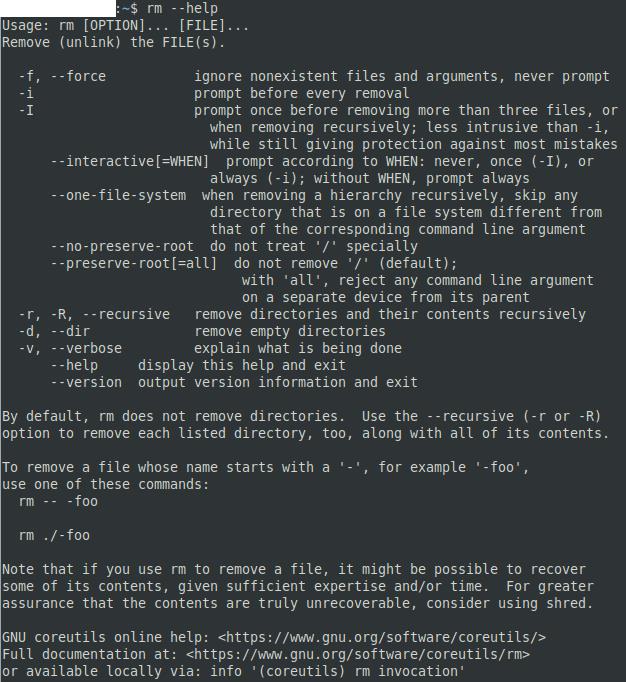
Si executeu l'ordre "rm–help" es mostrarà una pàgina d'ajuda.
Donat el poder de "rm", és una bona idea assegurar-se que enteneu què no heu de fer abans d'intentar utilitzar-lo. El senyalador "-r" s'utilitza per aplicar la supressió de forma recursiva a tots els directoris del directori especificat. Això us permet esborrar un directori i tot el que hi ha. El senyalador "-f" s'utilitza per forçar la supressió i no demanarà la confirmació de la supressió dels fitxers importants. La combinació d'aquests dos indicadors "-rf" us permet esborrar conjunts sencers de directoris sense sol·licituds de confirmació.
Consell: com passa amb moltes ordres, podeu combinar marques de línia d'ordres com ara "-r -f" a "-rf". L'ordre de les banderes no importa, així que “-fr” farà el mateix.
En el pitjor dels casos, podríeu executar accidentalment l'ordre al directori arrel. L'ordre suprimiria de forma recursiva tot el que el vostre usuari té permís per editar del vostre disc dur i desordenarà completament la vostra instal·lació de Linux. Per protegir-vos del pitjor escenari absolut, el directori arrel "/" és tractat de manera diferent per "rm". Hauríeu d'utilitzar "sudo" i la marca "–no-preserve-root" per suprimir-ho tot, això executa l'ordre amb permisos d'arrel i elimina les proteccions per al directori arrel respectivament.
Nota: mai no hauríeu d'intentar combinar l'ordre "rm" amb els senyaladors "-rf" i apuntar l'ordre al directori arrel tret que estigueu segurs al 100% que mai més necessitareu el sistema.
Consell: el guió doble a l'inici de "–no-preserve-root" és intencionat. És una sintaxi estàndard d'indicadors d'ordres de Linux que els indicadors d'una lletra utilitzin un sol guió i que els indicadors de diverses lletres comencin amb un guió doble. Per exemple, el senyalador “-h” s'utilitza sovint, però no sempre, per obrir una pàgina d'ajuda, mentre que el senyalador “–help” també fa el mateix. El guió doble ajuda a diferenciar una bandera de diverses lletres d'una combinació de múltiples banderes d'una lletra com ara "-h -e -l -p".
Tingueu molta cura quan feu servir els senyaladors "-rf" amb l'ordre "rm", especialment quan feu servir els permisos de Sudo. No hauríeu d'utilitzar mai l'ordre –no-preserve-root. L'ideal és que cada cop abans d'executar l'ordre "rm" hauríeu de comprovar que no heu comès cap error ortogràfic.
El caràcter comodí "*" també és perillós d'utilitzar amb l'ordre "rm", ja que seleccionarà tot el que hi ha al directori actual, a excepció d'altres directoris tret que s'especifiqui "-r".
Per utilitzar "rm" de manera segura, sempre hauríeu de revisar la vostra ordre per assegurar-vos que no heu fet cap error d'escriptura ni completat automàticament amb el nom de fitxer incorrecte. Idealment, només hauríeu de suprimir un fitxer a la vegada, però si aneu amb compte, utilitzar el comodí "*" per seleccionar diversos fitxers també pot funcionar. Per exemple, l'ordre "rm *.txt" eliminaria tots els fitxers del directori actual que acaben en ".txt".
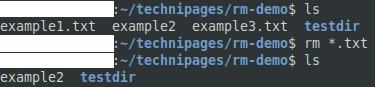
L'ordre "rm *.txt" utilitza el caràcter comodí per fer coincidir i eliminar tots els fitxers que acaben en .txt
L'ordre similar "rmdir" és una manera més segura d'esborrar directoris perquè si no especifiqueu cap senyalador, només pot esborrar directoris buits. L'ús de "rm" i "rmdir" evita que suprimiu dades de manera recursiva accidentalment.
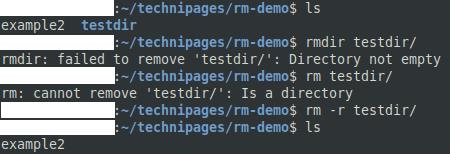
L'ordre "rm -r" és necessària per suprimir un directori i el seu contingut, però hauríeu d'assegurar-vos que voleu suprimir el contingut.
Desfer-se d'un programa que no aparegui a Up Next a Apple TV+ per mantenir en secret els teus programes preferits. Aquí teniu els passos.
Descobreix com de fàcil és canviar la foto de perfil del teu compte de Disney+ a l'ordinador i al dispositiu Android.
Esteu buscant alternatives a Microsoft Teams per a comunicacions sense esforç? Trobeu les millors alternatives a Microsoft Teams per a vosaltres el 2023.
Aquesta publicació us mostra com retallar vídeos amb eines integrades a Microsoft Windows 11.
Si escolteu molt la paraula de moda Clipchamp i pregunteu què és Clipchamp, la vostra cerca acaba aquí. Aquesta és la millor guia per dominar Clipchamp.
Amb l'enregistrador de so gratuït podeu crear enregistraments sense instal·lar un programari de tercers al vostre ordinador amb Windows 11.
Si voleu crear vídeos impressionants i atractius per a qualsevol propòsit, utilitzeu el millor programari d'edició de vídeo gratuït per a Windows 11.
Consulteu els consells que podeu utilitzar per mantenir les vostres tasques organitzades amb Microsoft To-Do. Aquí teniu els consells fàcils de fer, fins i tot si sou un principiant.
Resoldre el S'ha produït un error en obrir aquest document. Accés denegat. missatge d'error quan s'intenta obrir un fitxer PDF des d'un client de correu electrònic.
Esteu buscant un equivalent d'iMovie per a Windows 11/10? Descobriu les alternatives de Windows a iMovie que podeu provar per editar vídeos.







